O aplicativo Fly Delta não funciona? 8 maneiras de consertar
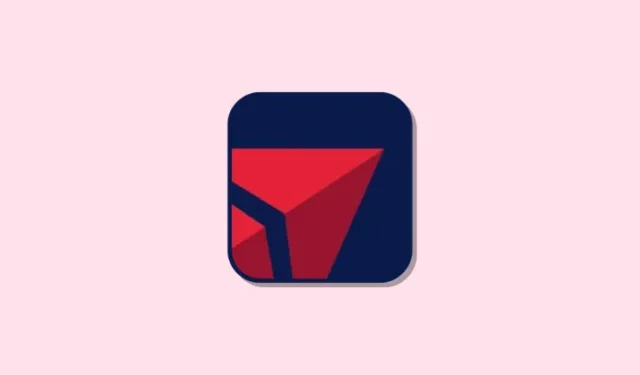
O que saber
- Se o aplicativo Fly Delta não funcionar no seu telefone, recomendamos primeiro que você verifique o status do servidor do serviço.
- Na maioria dos casos, problemas e interrupções no servidor são o principal motivo dos problemas do aplicativo Fly Delta.
- Se os servidores parecerem estar funcionando, você deve simplesmente reiniciar o aplicativo após fechá-lo à força em seu telefone. Fazer isso e fazer login novamente fará com que tudo funcione novamente.
- Por último, se você usar biometria para preencher automaticamente suas credenciais e fazer login em sua conta Fly Delta, recomendamos usar a senha do seu dispositivo ou inserir manualmente suas credenciais. O aplicativo Fly Delta tem um bug conhecido em que o uso da biometria resultará em um erro inesperado ao fazer login.
A Delta é uma das companhias aéreas econômicas mais populares, oferecendo tarifas interessantes e serviços competitivos. A empresa torna mais fácil para os usuários reservar voos, fazer check-in na web, acessar seus cartões de embarque e muito mais usando o aplicativo Fly Delta para dispositivos móveis. O aplicativo também oferece widgets, que podem ajudá-lo a acessar facilmente seus dados dentro do aplicativo.
Se você estiver enfrentando problemas com o aplicativo Fly Delta, onde ele trava, se recusa a abrir ou trava continuamente, aqui está uma lista de correções que podem ajudá-lo a solucionar o problema e fazê-lo funcionar novamente no seu iPhone ou Android. Vamos começar!
Como corrigir o problema de não funcionamento do aplicativo Fly Delta
Recomendamos primeiro que você verifique o status do servidor se o aplicativo Fly Delta não estiver funcionando. Na maioria dos casos, as interrupções do servidor são o principal motivo para o aplicativo Fly Delta não funcionar (consulte o método 1 abaixo). Se os servidores estiverem funcionando, você pode usar as correções subsequentes listadas abaixo para ajudar a solucionar problemas do aplicativo Fly Delta em seu telefone.
Método 1: verifique o status do servidor
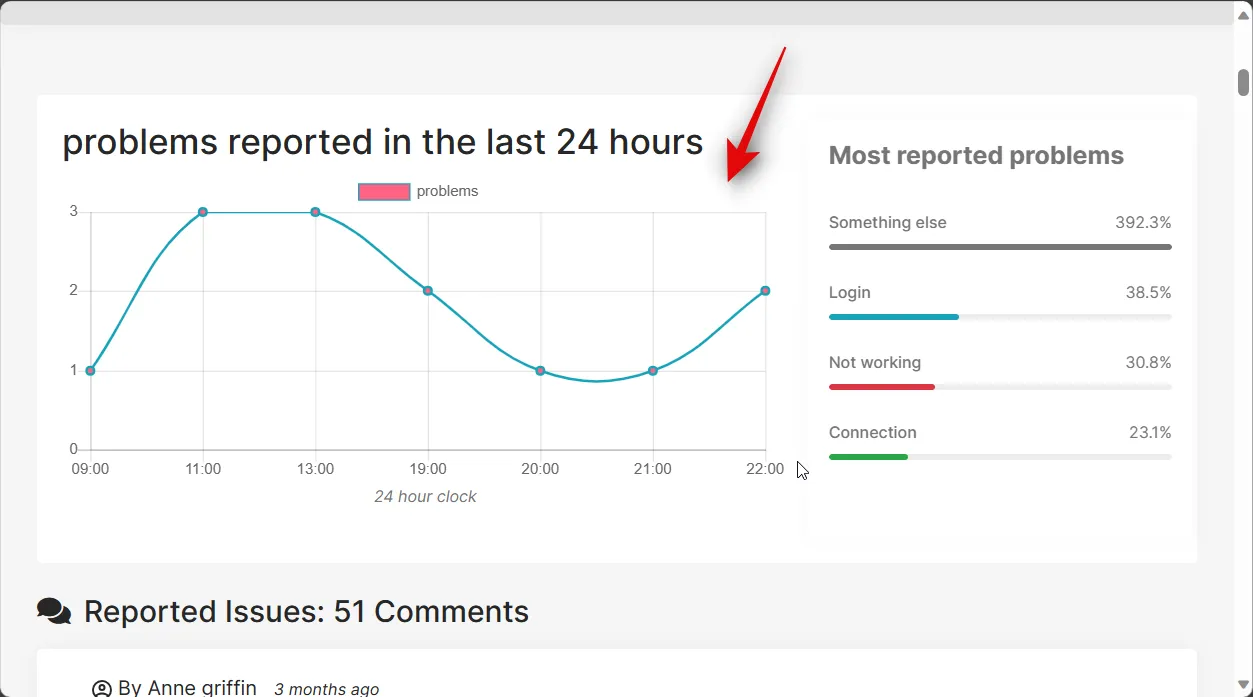
Os servidores Fly Delta às vezes podem enfrentar interrupções devido a problemas de back-end ou excesso de tráfego em um determinado momento. Isso pode causar problemas com o aplicativo Fly Delta, pois ele não será capaz de obter dados dos servidores, resultando em erros no seu telefone. Portanto, se o aplicativo não estiver funcionando no seu telefone, recomendamos que você verifique o status do servidor do aplicativo Fly Delta usando os links abaixo.
Recomendamos esperar um pouco se interrupções do servidor forem relatadas na última hora ou mais. Os problemas do servidor são rapidamente diagnosticados e identificados, e os técnicos provavelmente estarão trabalhando em segundo plano para corrigir esse problema. Portanto, simplesmente esperar um pouco nesses casos deve ajudar a fazer o aplicativo funcionar novamente no seu telefone.
- Basta usar o aplicativo | Voar Delta
- Detector de descida | Delta
Método 2: reinicie o aplicativo
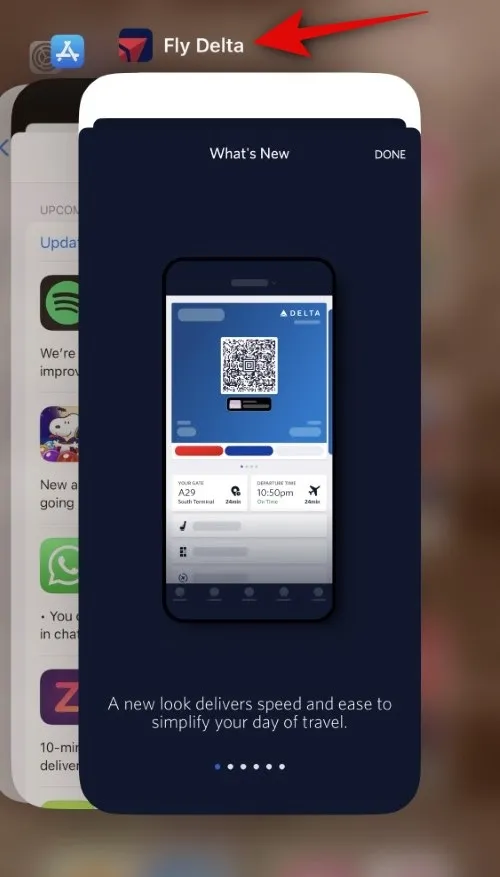
Agora recomendamos que você reinicie o aplicativo no seu telefone. Bugs temporários, conflitos em segundo plano ou problemas temporários de aplicativos podem causar o seu problema. Reiniciar o aplicativo atualizará tudo, eliminando bugs temporários e fazendo com que tudo volte a funcionar no seu telefone.
Para reiniciar o aplicativo no iPhone, deslize de baixo para cima no iPhone e faça uma pausa para abrir o menu multitarefa. Deslize para cima no aplicativo Fly Delta para fechá-lo no seu iPhone. Assim que o aplicativo for fechado, aguarde um ou dois minutos e abra-o novamente. Agora ele deve funcionar sem problemas se estiver enfrentando bugs temporários em segundo plano.
Você pode fechar o aplicativo no Android da mesma forma que indicado acima.
Método 3: se você tiver a biometria ativada, use sua senha
A biometria é outra causa conhecida de problemas com o aplicativo Fly Delta. Se você tiver a biometria ativada, seja o sensor de impressão digital ou o Face ID, e estiver enfrentando esse problema conhecido, receberá um erro desconhecido sempre que verificar sua identidade usando a biometria. Esse problema conhecido impedirá que você faça login em sua conta sempre que isso acontecer. Para contornar esse problema, recomendamos que você não use a biometria inicialmente e, em vez disso, use a senha do seu dispositivo. Na maioria dos casos, isso deve ajudá-lo a fazer login na sua conta.
No entanto, se você ainda receber o erro, recomendamos que você reinicie o aplicativo e se recuse a usar a biometria ou a senha do seu dispositivo para preencher automaticamente suas credenciais. Recomendamos digitar manualmente suas credenciais Fly Delta e fazer login em sua conta. Se você estava enfrentando um erro de biometria conhecido, isso deve ajudá-lo a fazer login em sua conta e usar o aplicativo Fly Delta sem problemas. Este é um problema conhecido. Portanto, recomendamos que você atualize o aplicativo assim que uma atualização estiver disponível, pois isso provavelmente será corrigido em uma atualização futura do aplicativo.
Método 4: verifique sua conexão com a Internet
Neste ponto, se ainda estiver enfrentando problemas, recomendamos que você verifique sua conexão com a Internet. Se você tiver pouca ou nenhuma conectividade, pode ser o motivo de estar enfrentando erros com o aplicativo Fly Delta. Recomendamos primeiro que você tente usar a Internet no aplicativo de navegador do seu telefone. Se não conseguir acessar a Internet, você poderá usar uma rede Wi-Fi diferente ou mudar para os dados do celular. Depois que a conectividade com a Internet for restaurada, você poderá usar o aplicativo Fly Delta sem problemas.
Se, no entanto, a sua rede atual não funcionar para você, recomendamos que você tente usar a conexão em outro dispositivo. Se você puder usar a Internet em outro dispositivo, seu telefone provavelmente enfrentará problemas com a rede atualmente selecionada. Nesses casos, você pode reiniciar o telefone para corrigir o problema ou tentar usar uma rede diferente. De qualquer forma, se você não tiver Internet, restaurar a conectividade com a Internet ajudará você a fazer o aplicativo Fly Delta funcionar novamente em seu telefone.
Método 5: verifique e instale atualizações de aplicativos

Uma versão desatualizada do aplicativo Fly Delta também pode enfrentar problemas e travar o aplicativo no seu telefone. Se você tiver uma versão desatualizada do aplicativo, recomendamos que instale a atualização mais recente disponível para corrigir esse problema. No iPhone, você pode verificar se há atualizações acessando App Store > Seu ID Apple > PRÓXIMAS ATUALIZAÇÕES AUTOMÁTICAS .
Se Fly Delta aparecer nesta seção, uma atualização de aplicativo estará disponível. Basta tocar em Atualizar ao lado de Fly Delta para atualizar o aplicativo no seu iPhone. Depois que a atualização for instalada, você não deverá mais enfrentar erros com o aplicativo Fly Delta no seu iPhone.
Método 6: reinstale o aplicativo
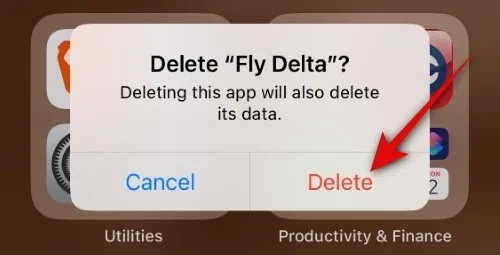
Se o Fly Delta ainda não estiver funcionando no seu telefone, você pode tentar reinstalar o aplicativo. Primeiro, recomendamos que você exclua o aplicativo, reinicie o telefone e reinstale o aplicativo. Isso garantirá que o cache e os arquivos restantes do aplicativo sejam apagados do seu telefone antes de você instalar o aplicativo novamente. Dessa forma, ao reinstalar o aplicativo, você poderá começar do zero e fazer login novamente com suas credenciais. Isso geralmente é conhecido por corrigir problemas com o aplicativo Fly Delta.
No iPhone:
Para excluir o aplicativo, vá para Fly Delta > Toque e segure > Excluir aplicativo > Excluir . Depois que o aplicativo for excluído, vá para Configurações > Geral > Desligar > Deslize para desligar . Isso desligará o seu iPhone. Aguarde alguns minutos e pressione e segure o botão Repousar/Despertar para ligar o iPhone. Assim que o iPhone estiver ligado, você pode usar o link abaixo para baixar e reinstalar o aplicativo Fly Delta no seu iPhone.
- Voar Delta | Link para Download
Método 7: forçar a reinicialização do telefone
Agora recomendamos que você force a reinicialização do telefone. Sabe-se que as reinicializações forçadas são corrigidas não apenas para telefones, mas até mesmo para PC. Para forçar a reinicialização do iPhone, pressione e solte o botão Aumentar volume seguido do botão Diminuir volume. Uma vez feito isso, pressione e segure o botão Repousar/Despertar no seu iPhone até ver o logotipo da Apple na tela.
Assim que o logotipo aparecer, solte o botão Repousar/Despertar e deixe o dispositivo reiniciar. Você pode então tentar usar o aplicativo Fly Delta. Se você estava enfrentando erros ou problemas com o aplicativo devido a falhas nos serviços em segundo plano ou bugs temporários, agora ele deve ser corrigido no seu iPhone.
Método 8: Entre em contato com o suporte da Fly Delta
Neste ponto, se você ainda estiver enfrentando erros ou problemas com o aplicativo Fly Delta em seu telefone, recomendamos que entre em contato com a equipe de suporte.
Você pode estar enfrentando um bug grave ou um problema que afeta sua conta específica. A equipe de suporte poderá diagnosticar e corrigir melhor esses problemas. Você pode usar os links abaixo para entrar em contato com a equipe de suporte da Fly Delta para que possa enviar o feedback apropriado.
Esperamos que esta postagem tenha ajudado você a corrigir facilmente o aplicativo Fly Delta em seu telefone. Se você enfrentar algum problema ou tiver mais dúvidas, sinta-se à vontade para entrar em contato conosco usando a seção de comentários abaixo.



Deixe um comentário